帝国网站管理系统本地安装图文教程
帝国CMS教程
运行环境说明:本地安装,操作系统winXP,PHP5,MYSQL5,APACHE2.2版本
第一步:安装前准备工作
1.下载并解压缩
下载《帝国网站管理系统v4.7》程序并将压缩包解压:
2.上传
将安装包的upload目录中的全部文件和目录结构复制到网站根目录
第二步:设置目录属性
* 本机使用 Windows 操作系统,可跳过这一步
第三步:执行安装脚本
在浏览器中运行http://localhost/安装目录/e/install/index.php,
进入帝国网站管理系统安装界面,阅读用户使用条款: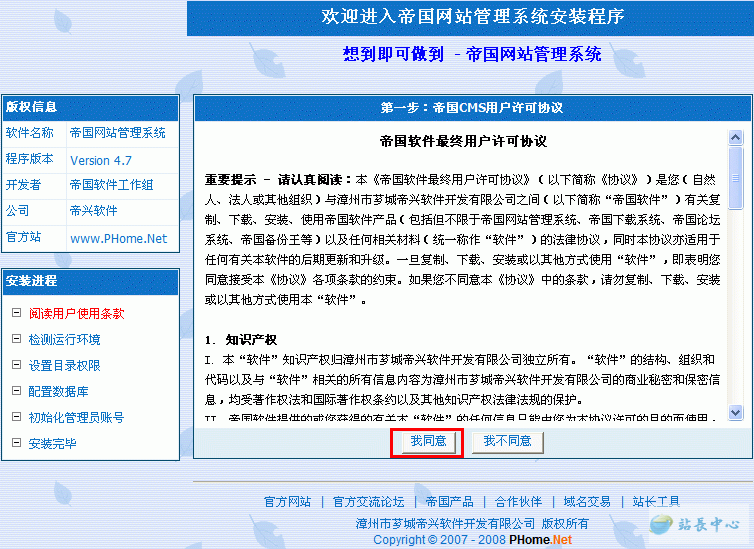
单击“我同意”按钮,进行运行环境检测
运行环境检查结果通过,单击“下一步”按钮操作: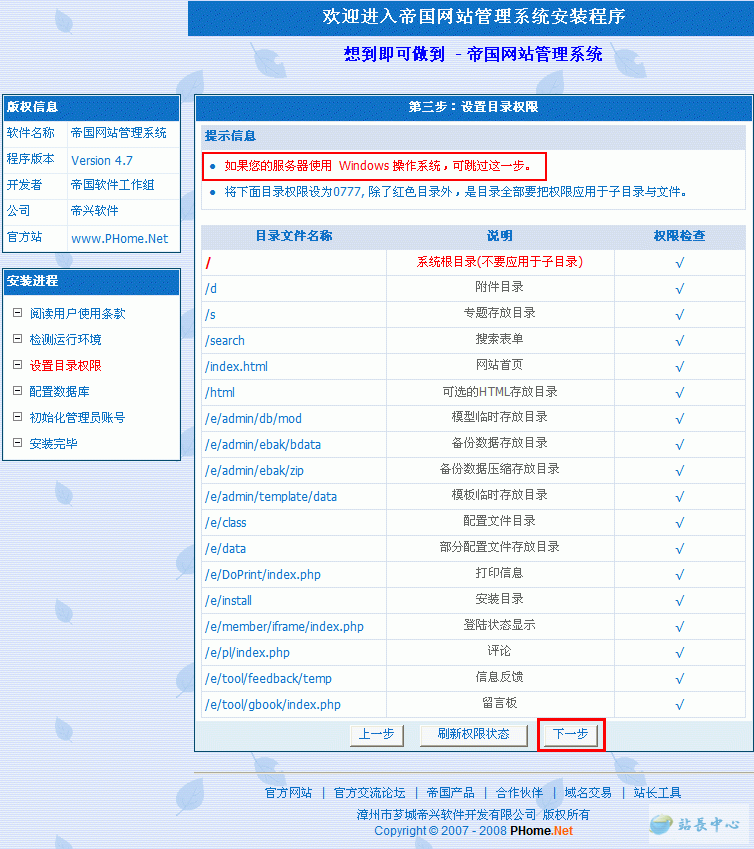
因为本地使用windows操作系统,可以无需设置目录权限,单击“下一步”按钮,进行数据库配置操作:
配置好数据库后,单击“下一步”按钮,进行管理员帐号设置操作
设置好管理员帐号后,单击“下一步”按钮,系统安装完毕:
第四步: 单击“进入后台控制面板”按钮,登录后台,进行系统初始化数据设置: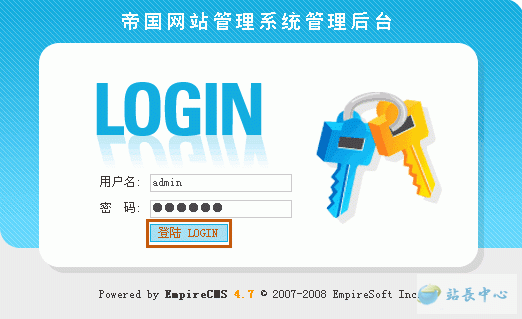
单击“系统设置”菜单-》“数据更新中心”进行初始化默认数据,执行步骤顺序如下: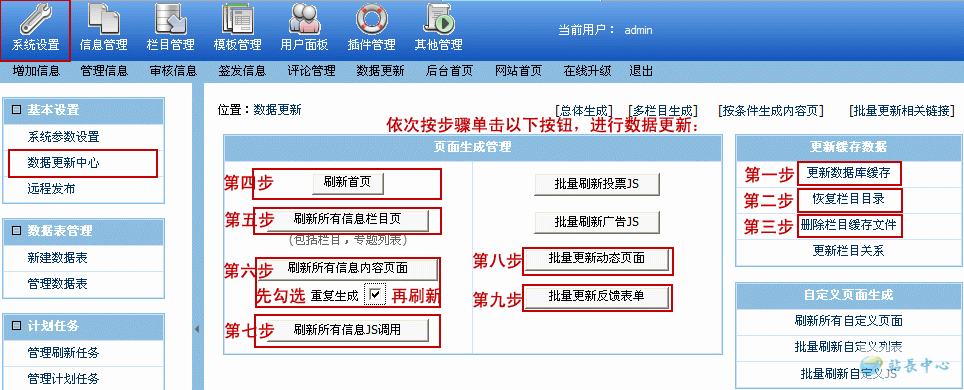
依次按上图执行操作:
设置站点名称
系统安装及初始设置完毕,立即体验建站的乐趣吧!
原文:http://www.software8.co/cms/dgcms/1860.html